[Windows] 컴퓨터 부팅 후 검은 화면 해결 방법 - 블랙 스크린
윈도우 로그인 후 마우스만 움직이고 검은 화면 ‘블랙스크린’이 발생하는 원인은 다양합니다. 몇 가지 조치를 통해 해결할 수 있지만 그래도 문제가 지속된다면 포맷이 마지막 방법입니다.
최근 2024년도부터는 블랙 스크린과 함께 화이트 스크린 즉, 흰색 배경화면이 나타나고 있습니다. 이 증상 또한 아래와 같은 해결 방법으로 해결할 수 있으니 확인하시기 바랍니다.
1. 윈도우 10 부팅 검은 화면 ‘블랙 스크린’이란
윈도우10 뿐만 아니라 윈도우11에서도 동일한 현상이 발생되고 있습니다.
해결법은 동일합니다.
블랙 스크린이란 바탕화면이 보여야 할 모니터에 검은 화면 외에 아무것도 보이지 않는 현상을 말합니다. 아래 사진과 같이 마우스 커서만 나타나거나 아무것도 나타나지 않을 수 있습니다.
2. 블랙 스크린이 나타나는 원인
2024-11-15 다른 원인으로 윈도우 검은 화면 현상이 발생하고 있어 글을 업데이트 합니다.
내용이 길고 해결을 위한 윈도우 파일을 다운로드 해야 하므로 불가피 하게 다른 글에 작성하였습니다.
원인과 해결 방법은 아래 글을 통해 확인해 보시길 바랍니다.
[Windows] 윈도우 11 로그인 후 검은 화면에 마우스 포인터만 보이는 현상: 원인과 해결 방법
윈도우 11을 사용하는 중에 로그인 이후 검은 화면에 마우스 포인터만 보이는 문제가 발생하는 경우가 종종 발생합니다. 이 문제는 최근에 발표한 KB5046633 업데이트와 관련이 있는 것으로 나타났
yjshin.tistory.com
결정적인 원인은 PC가 부팅 되면서 윈도우 업데이트가 진행되어 장치 재설정을 진행하기 때문입니다.
윈도우는 장치 재설정 후 로그인 시 Windows 시작 환경을 표시하고 새로운 기능 및 추천 등의 표시합니다.
재설정 진행하는 동안에는 블랙 스크린이 화면이 표시됩니다.
시간이 한참 (최대 30분, 확인해보니 최대 3시간까지 걸린적도 있습니다.) 지난 후에 아래와 같은 화면이 뜨면서 설정을 완료하면 바탕화면이 뜹니다.
제일 좋은 방법은 없어질때까지 또는 아래 화면처럼 '장치 설정을 완료합니다' 화면이 뜰 때까지 기다리는 것입니다.
하지만 시간이 금이죠. 아래 해결 가이드를 통해 바로 해결하시기 바랍니다.
위와 같은 오류를 없애기 위해선 아래와 같이 알림을 제거해 주시면 됩니다.
[Windows] 3일 후에 다시 알림 없애는 방법
윈도우 10 또는 윈도우 11 에서 장치 설정 완료 후 윈도우 로그인 시 Windows 의 새로운 기능 및 추천 등을 표시합니다. 매번 번거로워서 3일 후에 다시 알림을 클릭하여 없애곤 하였는데, 어느 순간
yjshin.tistory.com
블랙 스크린은 다양한 원인으로 나타날 수 있습니다. 메모리 카드, 그래픽 카드의 접촉 불량, 메인보드 고장, 하드디스크 고장, 바이러스 감염, 모니터 문제, 윈도우 손상, 윈도우 정품 인증 문제, 윈도우 업데이트 설치 오류, BIOS 오류 등 다양합니다.
3. 컴퓨터 부팅 검은 화면 ‘블랙 스크린’ 해결 방법
1) 하드웨어 점검
첫 번째로 모니터 문제일 수 있기 때문에 블랙스크린이 나타난다면 모니터 전원 및 케이블 연결이 제대로 되어있는지 점검해야 합니다.
2) 그래픽 드라이버 다시 시작하기
블랙스크린은 그래픽 카드 혹은 드라이버와 관련한 문제일 수 있습니다.
[윈도우 키 + Ctrl + Shift + B] 키를 동시에 눌러 그래픽 드라이버를 멈췄다가 다시 실행합니다.
이제 정상적인 화면으로 돌아오는 지 확인합니다.
3) 윈도우 손상 점검하기
- [Ctrl + Shift + esc] 키를 동시에 입력해서 [작업관리자]창을 띄웁니다.
- [세부정보] 탭으로 이동합니다.
- ‘explorer.exe’ 항목을 찾아 [Del] 키를 눌러서 작업을 종료합니다.
- 다음 [파일]탭으로 이동해서 [새 작업 실행]을 클릭하고 ‘explorer.exe’를 입력하여 explorer.exe 를 재실행합니다
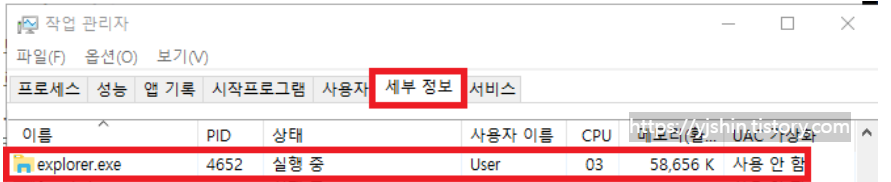
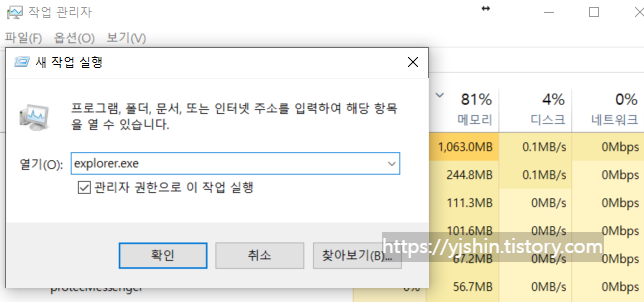
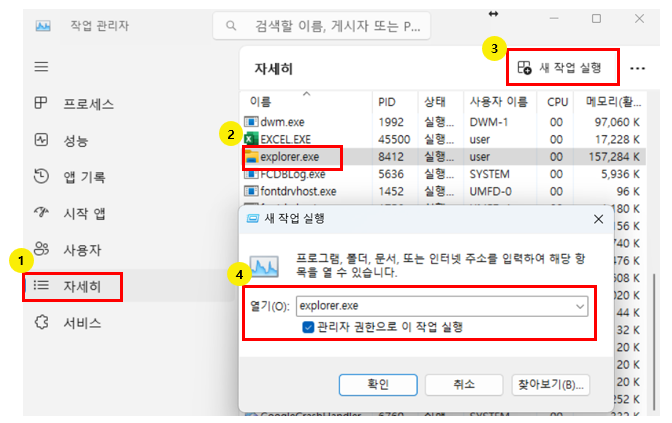
4) 시스템 파일 검사기 사용
- [Ctrl + Shift + esc] 키를 동시에 입력해서 [작업관리자]창을 띄웁니다.
- [파일] 탭으로 이동합니다.
- [새 작업 실행]을 클릭하고 ‘cmd’를 입력하고 "관리자 권한으로 이 작업 실행" 을 체크합니다.
- 확인을 눌러 cmd를 실행합니다.
- 명령 프롬프트 창에서 다음과 같이 두 명령어를 입력합니다.
- dism /online /cleanup-image /restorehealth 명령어를 입력하고 기다립니다. 처리가 완료되면 다음 명령어를 입력합니다.
- sfc /scannow
- 위 두 명령어는 시스템 파일 검사 관련 명령어 입니다. 자동으로 윈도우에 손상된 파일을 온라인을 통해 복구하여 문제를 해결합니다.
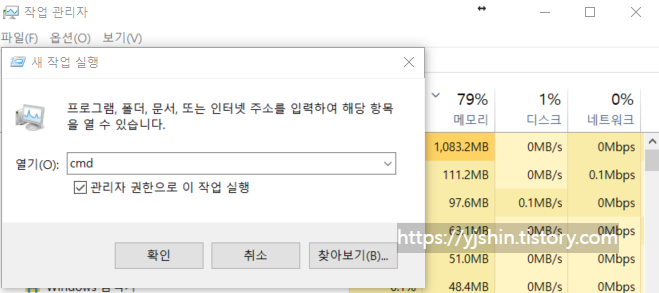
위와 같은 방법으로도 해결이 안된다고 하시면 안전모드로 부팅하셔서 불필요한 프로그램 및 백신을 통해 PC 점검을 진행하셔야 합니다.
5) 안전모드 부팅 후 바이러스 검사 및 드라이버 삭제
- [Ctrl + Shift + esc] 키를 동시에 입력해서 [작업관리자]창을 띄웁니다.
- [파일] 탭으로 이동합니다.
- [새 작업 실행]을 클릭하고 ‘cmd’를 입력하고 "관리자 권한으로 이 작업 실행" 을 체크합니다.
- 확인을 눌러 cmd를 실행합니다.
- 명령 프롬프트 창에서 "shutdown -o -r" 명령어를 입력합니다.
- 1분 후 윈도우가 재시작 한다는 팝업창과 함께 잠시 후 재부팅 됩니다.
- 파란 옵션 선택 화면이 보이면 "문제 해결"을 선택합니다.
- "고급 옵션" 을 선택합니다.
- 고급 옵션에서 "시작 설정"을 선택합니다.
- 시작 설정에서 "4) 안전모드 사용" 을 선택하기 위해 키보드 숫자 4 또는 F4를 누릅니다.
- 이제 재부팅 된 후 안전 모드에서 실행될 것입니다.
- V3나 알약을 통해 바이러스를 진행합니다.
- 드라이버 문제일 수도 있으므로 그래픽 어댑터에 있는 드라이버를 삭제합니다.
- 드라이버를 삭제하고 재부팅하면 자동으로 재설치 하니 따로 설치하실 필요는 없습니다.
- 윈도우 재시작하여 확인합니다.
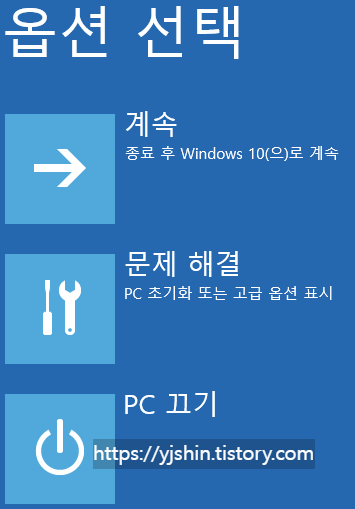
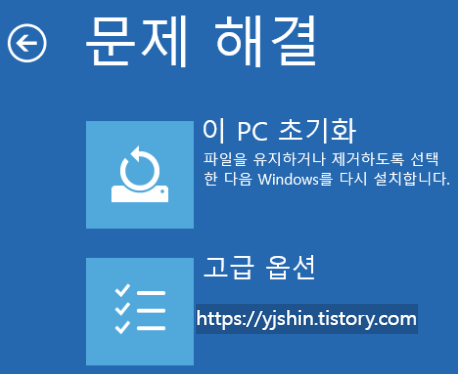
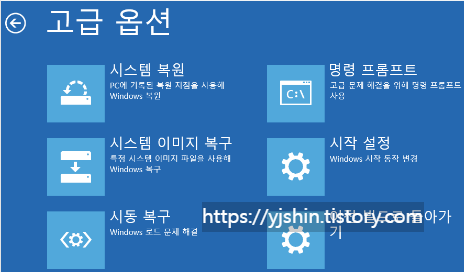
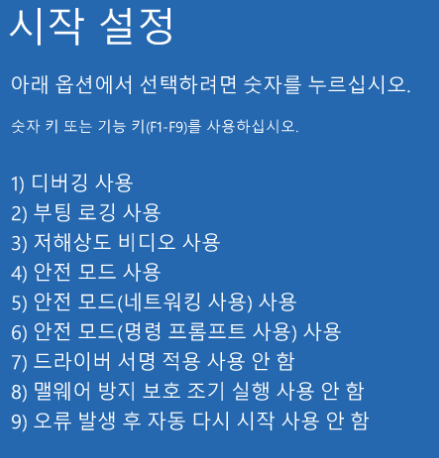
위와 같이 모든 사항을 다 하셨어도 여전히 문제가 발생한다면 포맷하시는걸 권장드립니다.
추천글
'IT > Windows' 카테고리의 다른 글
| 윈도우 11 작업표시줄 그룹화 해제하는 방법 (0) | 2023.01.10 |
|---|---|
| 키보드 한글 자판 입력 시 자음, 모음 분리되는 현상 해결 방법 (0) | 2023.01.05 |
| CMD에서 파일 찾기 (0) | 2022.11.29 |
| [Windows] 윈도우 10 오류 코드 0xc000021a 업데이트 실패 해결 방법 (2) | 2022.11.16 |
| [Windows] 윈도우 11 느려진 PC 원인 MsMpEng.exe, Antimalware Service Executable 종료하는 방법 (0) | 2022.11.14 |
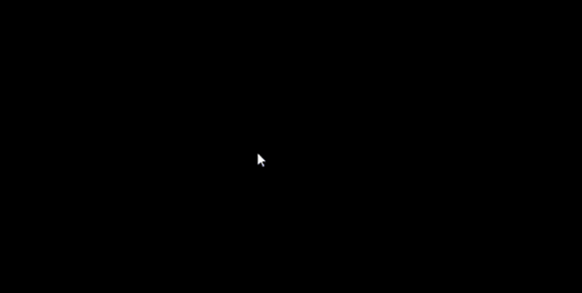
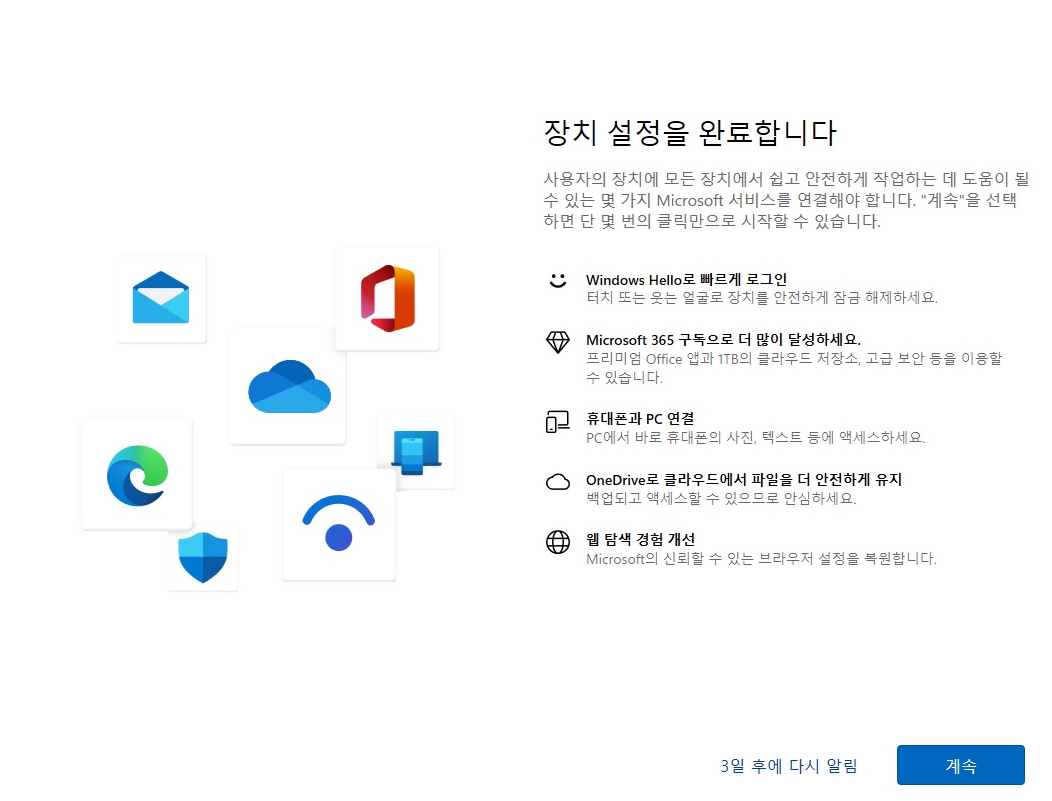



댓글